Questa guida spiega come configurare il server multimediale in streaming utilizzando Jellyfin in Linux. Jellyfin è un'alternativa gratuita, multipiattaforma e open source alle applicazioni di streaming multimediale proprietarie come Emby e Plex .
Il principale sviluppatore di Jellyfin lo ha biforcato da Emby dopo l'annuncio del passaggio di Emby a un modello proprietario. Jellyfin non include funzionalità premium, licenze o piani di abbonamento. È un progetto completamente gratuito e open source supportato da centinaia di membri della comunità. Usando Jellyfin, possiamo configurare istantaneamente il server multimediale Linux in pochi minuti e accedervi tramite LAN/WAN da qualsiasi dispositivo utilizzando più app. Jellyfin supporta i sistemi operativi GNU/Linux, Mac OS e Microsoft Windows.
Installa Jellyfin su Linux
Al momento della stesura di questa guida, i pacchetti Jellyfin sono disponibili per le distribuzioni Linux più popolari, come Arch Linux, Debian, CentOS, Fedora e Ubuntu.
Jellyfin è disponibile in AUR . Su Arch Linux e i suoi derivati come Antergos , Manjaro Linux , puoi installare Jellyfin utilizzando qualsiasi strumento di supporto AUR, ad esempio YaY .
$ yay -S jellyfin
Su CentOS/RHEL :
Scarica l'ultimo pacchetto rpm Jellyfin da qui e installalo come mostrato di seguito.
$ wget https://repo.jellyfin.org/releases/server/centos/stable/jellyfin-10.5.5-1.el7.x86_64.rpm
$ sudo yum localinstall jellyfin-10.5.5-1.el7.x86_64.rpm
Su Fedora :
Scarica Jellyfin per Fedora da qui .
$ wget https://repo.jellyfin.org/releases/server/fedora/jellyfin-10.5.5-1.fc31.x86_64.rpm
$ sudo dnf install jellyfin-10.5.5-1.fc31.x86_64.rpm
Su Debian :
Installa il trasporto HTTPS per APT se non è già installato:
$ sudo apt install apt-transport-https
Importa la chiave di firma GPG Jellyfin:
$ wget -O - https://repo.jellyfin.org/debian/jellyfin_team.gpg.key | sudo apt-key add -
Aggiungi repository Jellyfin:
$ sudo touch /etc/apt/sources.list.d/jellyfin.list
$ echo "deb [arch=$( dpkg --print-architecture )] https://repo.jellyfin.org/debian $( lsb_release -c -s ) main" | sudo tee /etc/apt/sources.list.d/jellyfin.list
Infine, aggiorna il repository Jellyfin e installa Jellyfin usando i comandi:
$ sudo apt update
$ sudo apt install jellyfin
Su Ubuntu 20.04 LTS e versioni precedenti:
Installa il trasporto HTTPS per APT se non è già installato:
$ sudo apt install apt-transport-https
Abilita repository [Universo]:
$ sudo add-apt-repository universe
Importa e aggiungi la chiave di firma GPG Jellyfin:
$ wget -O - https://repo.jellyfin.org/ubuntu/jellyfin_team.gpg.key | sudo apt-key add -
Aggiungi il repository Jellyfin:
$ sudo touch /etc/apt/sources.list.d/jellyfin.list
$ echo "deb [arch=$( dpkg --print-architecture )] https://repo.jellyfin.org/ubuntu $( lsb_release -c -s ) main" | sudo tee /etc/apt/sources.list.d/jellyfin.list
Infine, aggiorna il repository Jellyfin e installa Jellyfin usando i comandi:
$ sudo apt update
$ sudo apt install jellyfin
Avvia il servizio Jellyfin
Esegui i seguenti comandi per abilitare e avviare il servizio Jellyfin ad ogni riavvio:
$ sudo systemctl enable jellyfin
$ sudo systemctl start jellyfin
Per verificare se il servizio è stato avviato o meno, eseguire:
$ sudo systemctl status jellyfin
Risultato di esempio:
● jellyfin.service - Jellyfin Media Server
Loaded: loaded (/lib/systemd/system/jellyfin.service; enabled; vendor preset: enabled)
Drop-In: /etc/systemd/system/jellyfin.service.d
└─jellyfin.service.conf
Active: active (running) since Wed 2020-06-10 06:34:32 UTC; 6min ago
Main PID: 2893 (jellyfin)
Tasks: 16 (limit: 2283)
Memory: 76.8M
CGroup: /system.slice/jellyfin.service
└─2893 /usr/bin/jellyfin --restartpath=/usr/lib/jellyfin/restart.sh --ffmpeg=/usr/lib/jellyfin-ffmpeg/ffmpeg
Jun 10 06:34:45 ubuntuserver jellyfin[2893]: [06:34:45] [INF] Registering publisher for urn:schemas-upnp-org:device:MediaServer:1 on 192.168.225.52
Jun 10 06:34:45 ubuntuserver jellyfin[2893]: [06:34:45] [INF] Registering publisher for urn:schemas-upnp-org:device:MediaServer:1 on 192.168.225.60
Jun 10 06:34:45 ubuntuserver jellyfin[2893]: [06:34:45] [INF] Registering publisher for urn:schemas-upnp-org:device:MediaServer:1 on 192.168.225.51
Jun 10 06:34:46 ubuntuserver jellyfin[2893]: [06:34:46] [INF] Executed all post-startup entry points in 0:00:01.0366093
Jun 10 06:34:46 ubuntuserver jellyfin[2893]: [06:34:46] [INF] Startup complete 0:00:12.7912482
Jun 10 06:34:47 ubuntuserver jellyfin[2893]: [06:34:47] [INF] StartupTrigger fired for task: Update Plugins
Jun 10 06:34:47 ubuntuserver jellyfin[2893]: [06:34:47] [INF] Queueing task PluginUpdateTask
Jun 10 06:34:47 ubuntuserver jellyfin[2893]: [06:34:47] [INF] Executing Update Plugins
Jun 10 06:34:49 ubuntuserver jellyfin[2893]: [06:34:49] [INF] Update Plugins Completed after 0 minute(s) and 2 seconds
Jun 10 06:34:49 ubuntuserver jellyfin[2893]: [06:34:49] [INF] ExecuteQueuedTasks Se vedi un output qualcosa, congratulazioni! Il servizio Jellyfin è stato avviato.
Successivamente, dovremmo eseguire una configurazione iniziale.
Impostazione del server multimediale in streaming utilizzando Jellyfin in Linux
Una volta installato Jellyfin, apri il browser e vai a - http://
Vedrai la schermata di benvenuto di Jellyfin. Seleziona la lingua preferita e fai clic su Avanti.
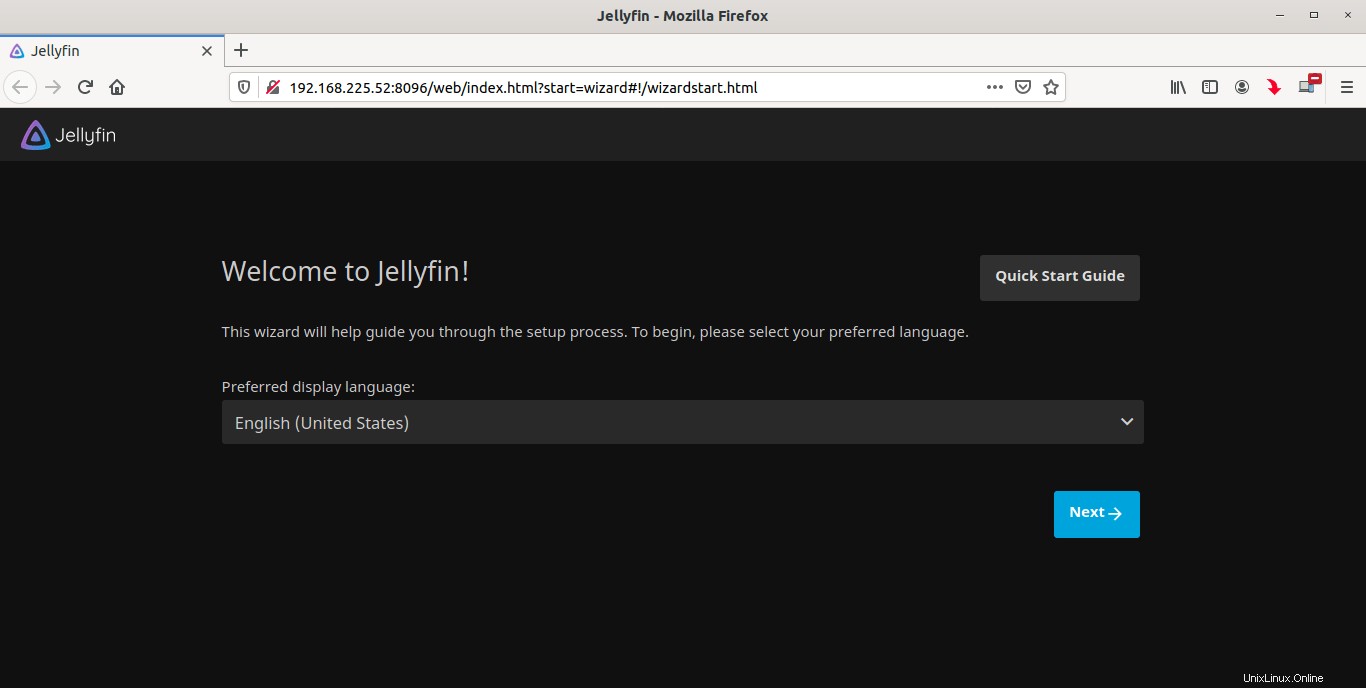
Crea un nuovo utente per Jellyfin. Puoi aggiungere più utenti in un secondo momento dalla dashboard di Jellyfin.
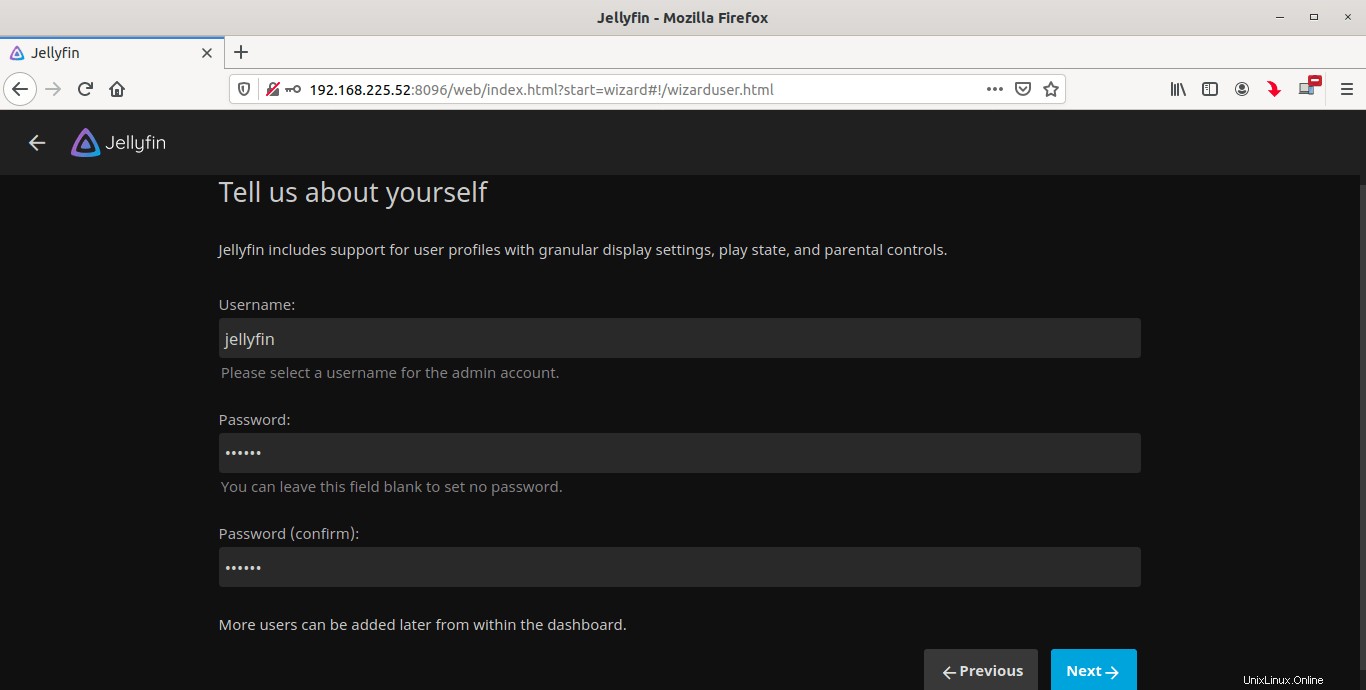
Net, scegli le cartelle in cui hai salvato i file multimediali. Per fare ciò, fai clic sul pulsante "Aggiungi libreria multimediale":
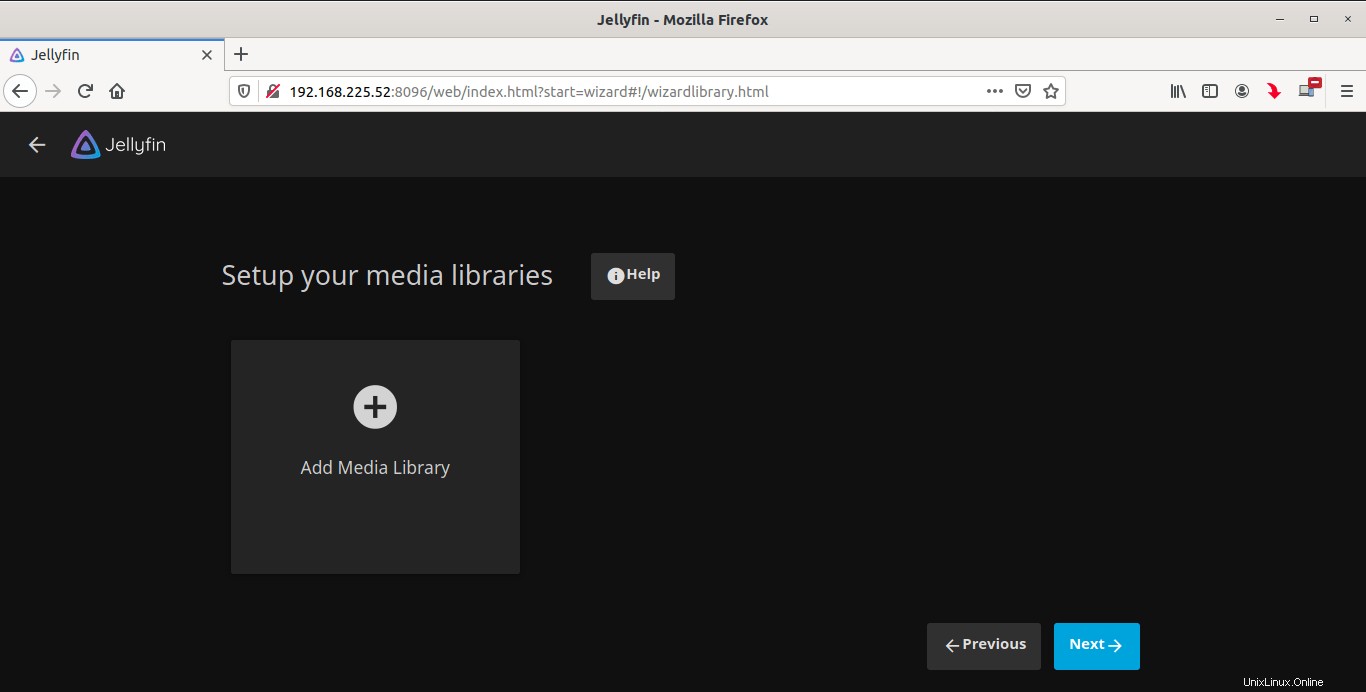
Scegli il tipo di contenuto (ad es. audio, video, film ecc.), inserisci il nome visualizzato e fai clic sul segno più (+) accanto all'icona Cartelle per scegliere la posizione in cui hai conservato i file multimediali. Puoi inoltre scegliere altre impostazioni della libreria come la lingua di download preferita, il paese, ecc. Fai clic su OK dopo aver scelto le opzioni preferite.
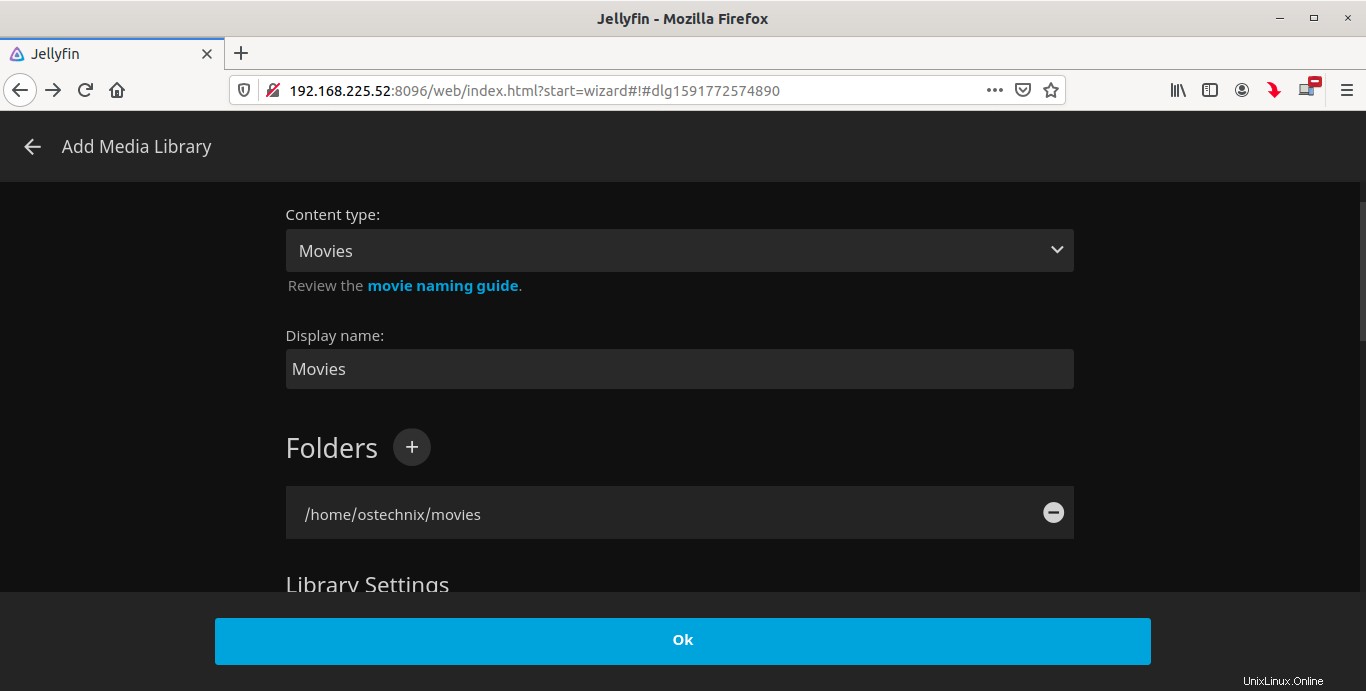
Allo stesso modo, aggiungi tutti i file multimediali. Puoi anche creare più librerie multimediali facendo clic sul pulsante "Aggiungi libreria multimediale". Dopo aver scelto tutto per lo streaming, fai clic su Avanti.
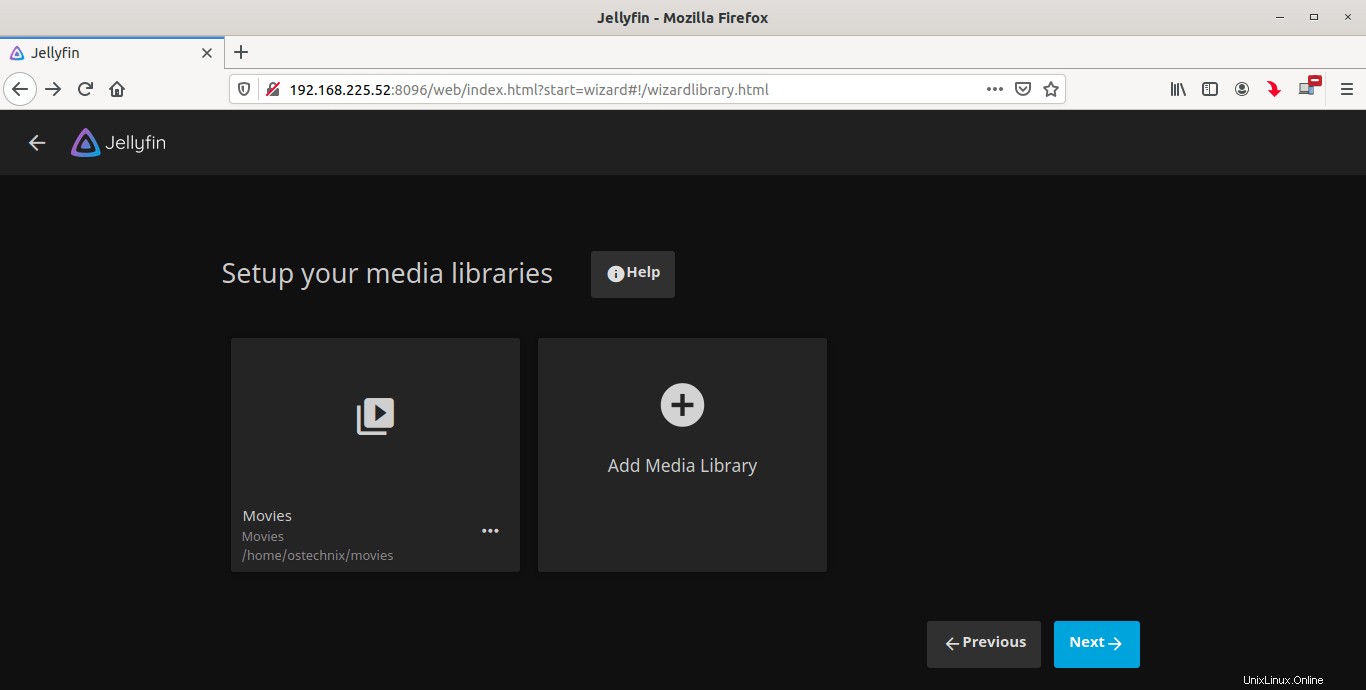
Scegli la lingua dei metadati e fai clic su Avanti:
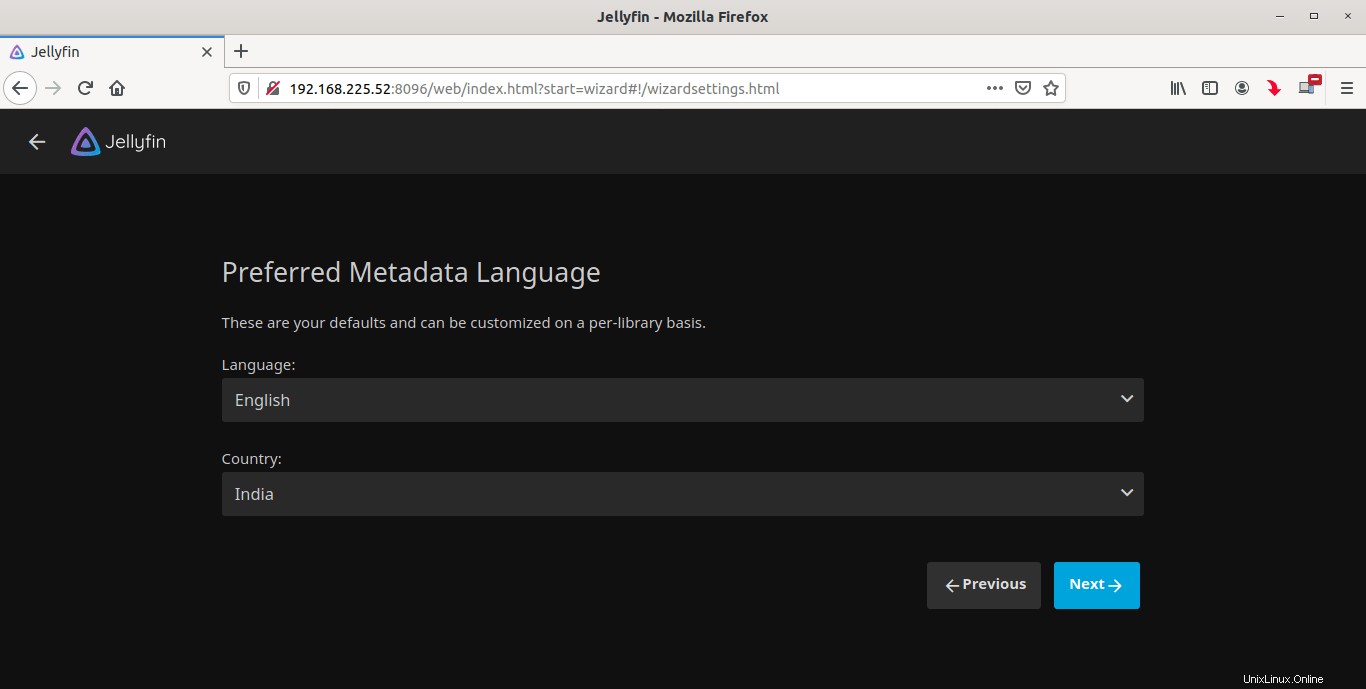
Successivamente, è necessario configurare se si desidera consentire connessioni remote a questo server multimediale. Assicurati di aver consentito le connessioni remote. Inoltre, abilita la mappatura automatica delle porte e fai clic su Avanti:
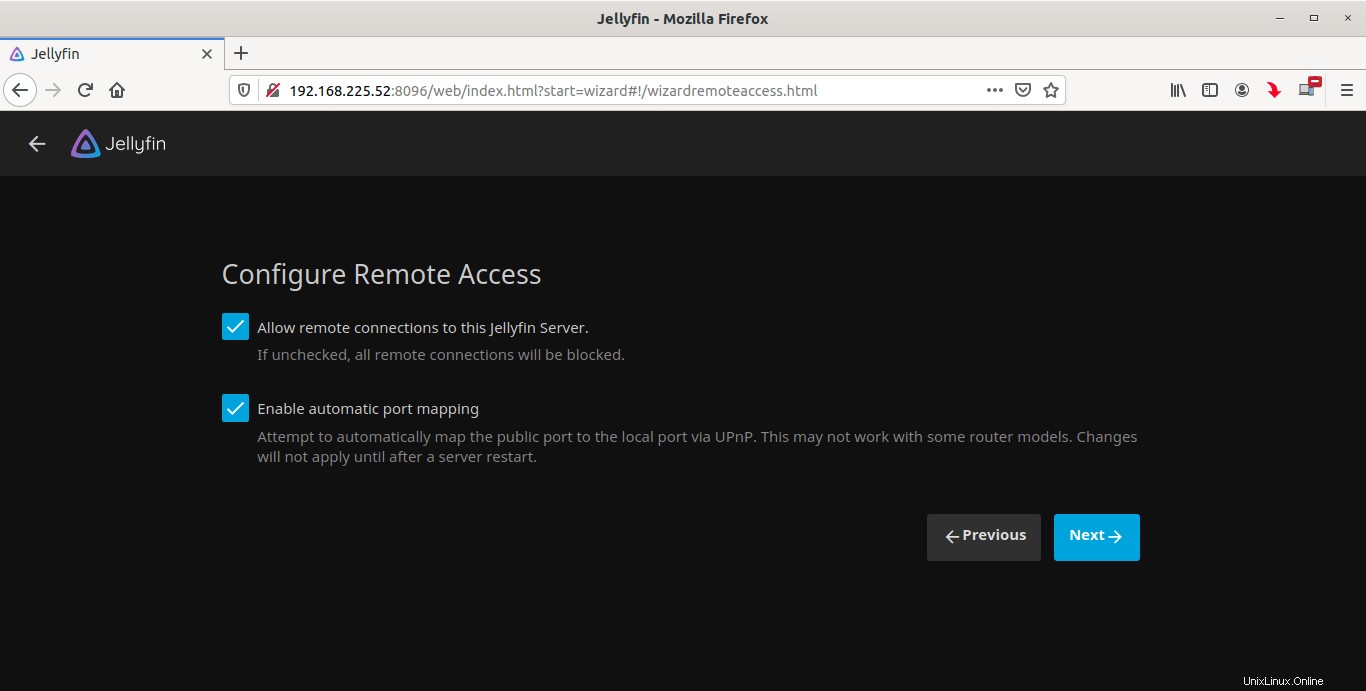
Sei a posto! Fai clic su Fine per completare la configurazione di Jellyfin.
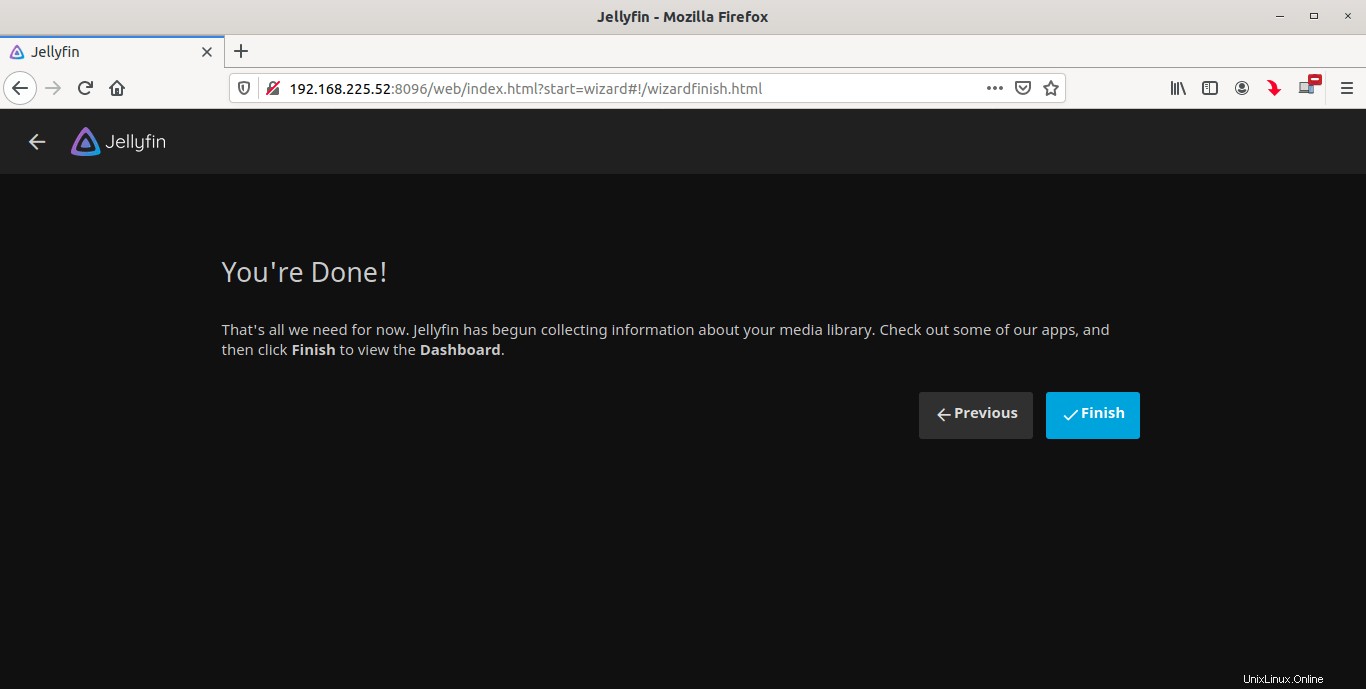
Ora verrai reindirizzato alla pagina di accesso di Jellyfin. Inserisci il nome utente e la password che abbiamo creato in precedenza.
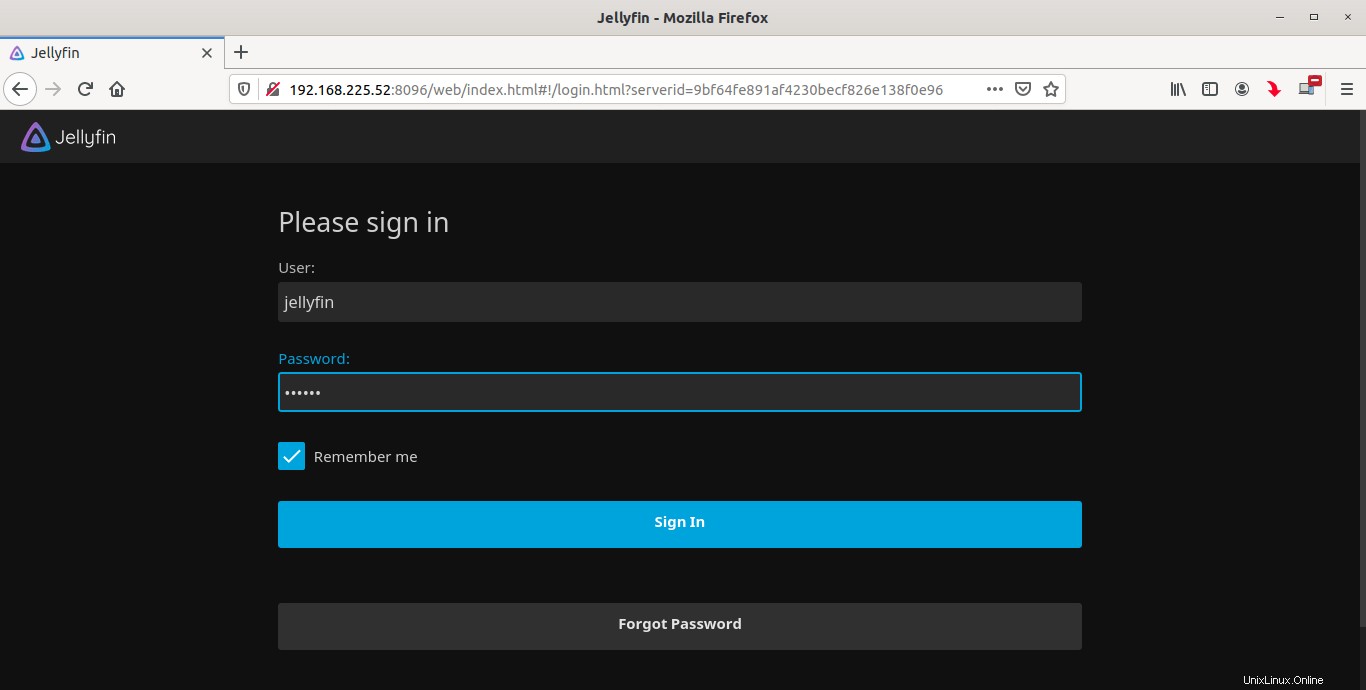
Ecco come appare la dashboard di Jellyfin.
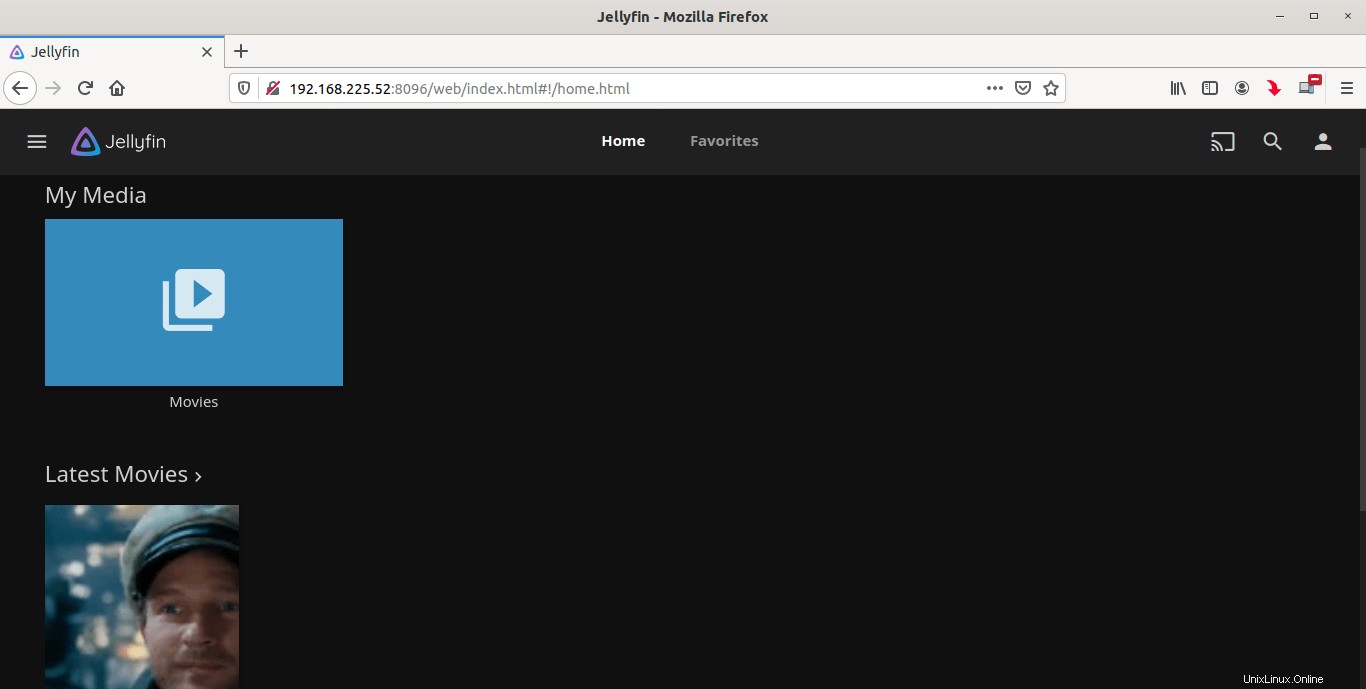
Come vedi nello screenshot, tutti i tuoi file multimediali vengono mostrati nella dashboard stessa nella sezione I miei media. Basta fare clic su qualsiasi file multimediale di tua scelta e iniziare a guardarlo!!
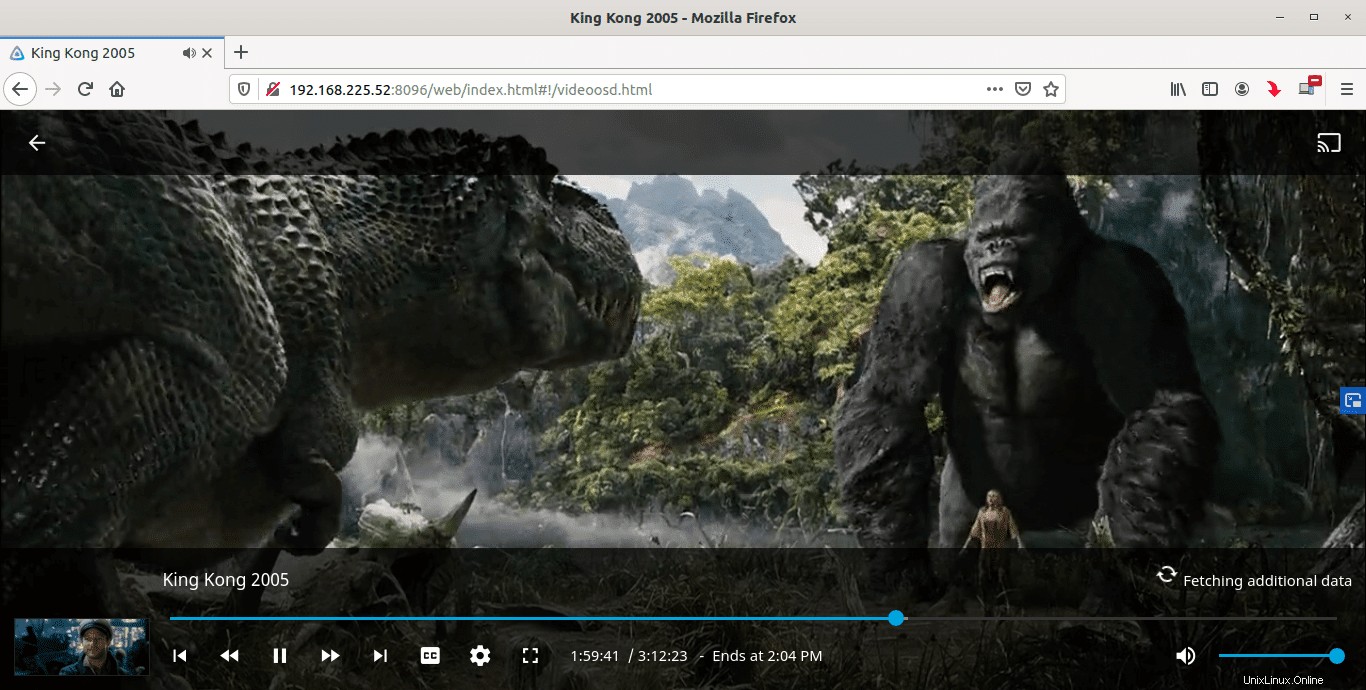
Puoi accedere a questo server multimediale Jellyfin da qualsiasi sistema o dispositivo come telefono cellulare, tablet pc, sulla rete utilizzando l'URL - http://indirizzo-ip:8096 . Non è necessario installare alcuna app aggiuntiva. Tutto ciò di cui hai bisogno è un moderno browser web.
Se vuoi cambiare qualcosa o riconfigurare, clicca sulle tre barre orizzontali dalla schermata Home. Qui puoi aggiungere utenti, file multimediali, modificare le impostazioni di riproduzione, aggiungere TV/DVR, installare plug-in, modificare la porta predefinita n. e molte altre impostazioni.
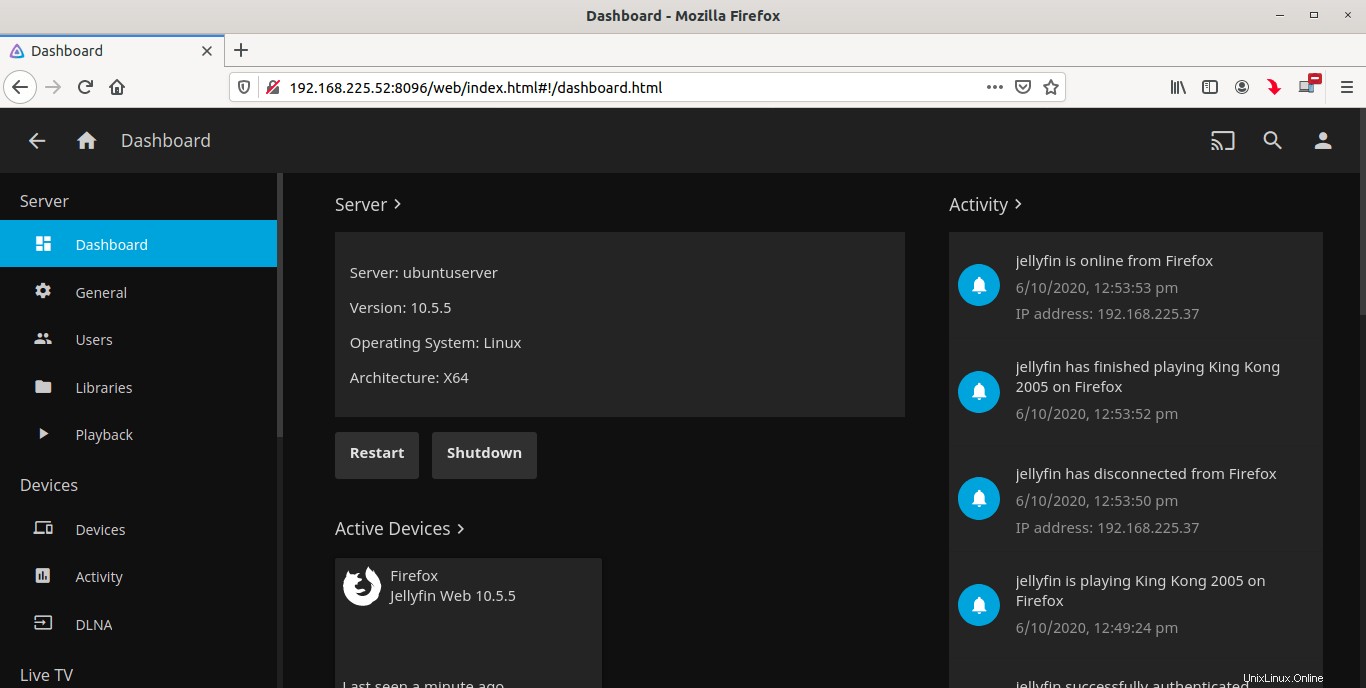
Per maggiori dettagli, consulta la documentazione ufficiale di Jellyfin pagina.
E per ora è tutto. Come puoi vedere, la configurazione di un server multimediale in streaming su Linux non è un grosso problema. L'ho testato sul mio server Ubuntu 20.04 LTS. Ha funzionato bene fuori dagli schemi. Posso essere in grado di guardare i film da altri sistemi e dispositivi mobili nella mia LAN. Se stai cercando una soluzione facile, veloce e gratuita per ospitare un server multimediale, Jellyfin è sicuramente un'ottima scelta.
Lettura correlata:
- Come configurare il server multimediale in streaming utilizzando Jellyfin in Linux